Veri kaybı olmadan iPhone / iPad / iPod'u yedekleyin ve geri yükleyin.
İMessage Yerine iPhone'da Kısa Mesaj Gönderme Rehberi
 Yazar: Lisa Ou / 25 Ekim 2022 09:00
Yazar: Lisa Ou / 25 Ekim 2022 09:00 Çevrenizdeki çoğu insan değilken, bir iPhone kullanıcısı olduğunuzda bu oldukça zor. Farklı işletim sistemlerine sahip başka cihazlara bağlanmak isteseniz bile, iPhone buna izin vermez. Dahası, cihazınızı tam iOS moduna ayarlarsanız. Bir örnek, yalnızca iPhone kullanıcıları için iMessage, iTunes, iMovie ve diğer uygulamaları etkinleştirmektir.
iMessage'ı açmak, sabit bir İnternet bağlantınız olduğu sürece çıkartmalar, emojiler ve daha fazlasını ücretsiz olarak göndermenize olanak tanır. Ancak bunun birkaç dezavantajı da var. Ağınız stabil değilse mesaj göndermeniz zor olacaktır. Öte yandan, ulaşmaya çalıştığınız kişi bağlantısı zayıfsa, o kişi mesajınızı almakta zorluk çekecektir. Ayrıca, iPhone kullanmayan kişilerle mesaj paylaşamazsınız.
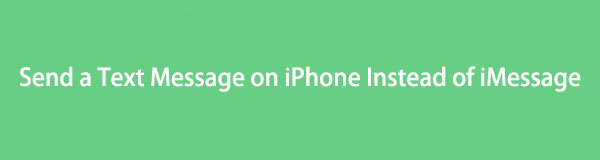
Bununla birlikte, bazı iPhone kullanıcıları, yukarıda belirtilen sınırlamalar nedeniyle iMessage yerine nasıl kısa mesaj gönderileceğini anlamaya çalışır. O yüzden bu yazımızda size iMessage yerine basit bir kısa mesaj göndermek için gerekli bilgileri vereceğiz. Buna ek olarak, iMessage içeriğinizi bu arada sınırladığınız için yedeklemeniz için üçüncü taraf bir araç sunacağız.

Rehber Listesi
Bölüm 1. İnterneti Kapatarak iMessage Yerine Kısa Mesaj Nasıl Gönderilir
Yukarıda belirtildiği gibi, iMessage uygulaması üzerinden mesaj gönderip alabilmek için sabit bir bağlantıya bağlanmanız gerekir. Bu nedenle, Wi-Fi ve mobil verileri tamamen kapatırsanız, mesajlarınız iMessage değil, basit metin mesajları olarak gönderilir. Ayrıca, metinleriniz otomatik olarak varsayılan mesajlaşma uygulamasından geçeceğinden, iPhone'unuzdan iPhone olmayan kullanıcılara mesaj göndermenize de olanak tanır.
İnterneti kapatarak iOS'unuzun iMessage yerine metin mesajı göndermesi için aşağıdaki talimatlara uyun:
1. AdımiPhone'unuzun ana ekranında Ayarlar simgesini bulun ve açmak için ona dokunun.
2. AdımProfilinizin altında, Wi-Fi sekmesini açın, ardından kapatmak için devre dışı bırakın. İnternet bağlantısı ondan uzak durun.
3. Adımgeri dön Ayarlar Ana arayüz. Benzer şekilde, seçin Hücresel sekmesini seçin, ardından iPhone'unuza olan tüm İnternet bağlantılarını engellemek için onu da devre dışı bırakın. Bundan sonra, nihayet bir iMessage yerine basit bir metin olarak gönderilecek bir mesaj gönderebilirsiniz.
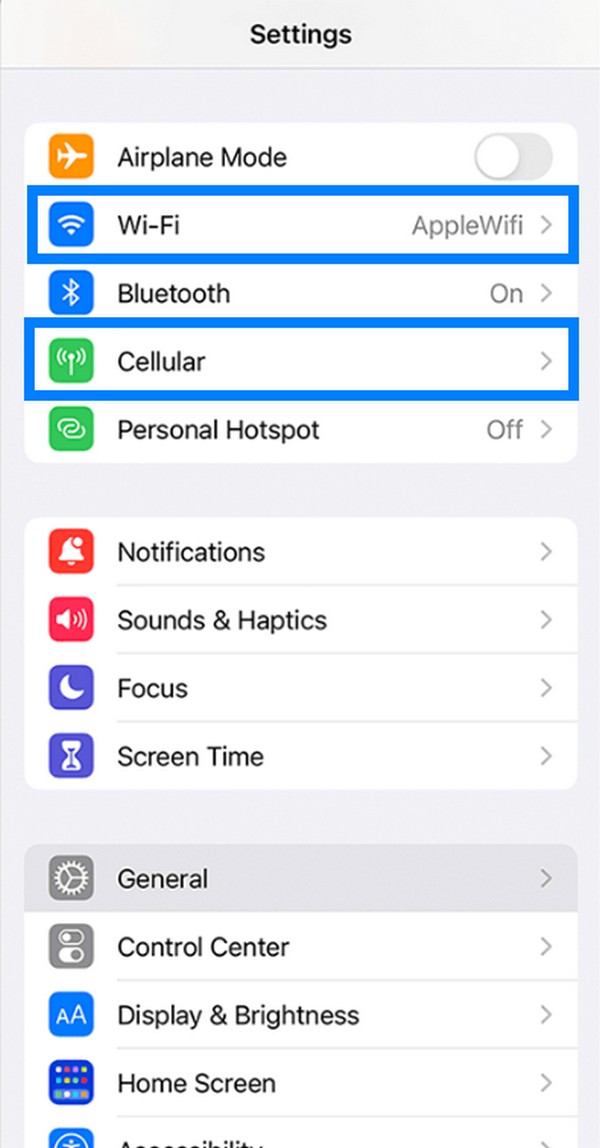
Bölüm 2. FoneLab iOS Veri Yedekleme ve Geri Yükleme ile iPhone'da iMessage ve Mesajı Yedekleyin
Artık basit bir metin göndermek için iMessage kullanımınızı bir süreliğine sınırladığınıza göre, her iki mesajlaşma uygulamasının içeriğini de kaybetme konusunda endişeleniyorsanız bu anlaşılabilir bir durumdur. Mesajları ileri geri gönderirken, bir şeylerin yanlış gitmesi mümkündür. Bu yüzden şiddetle tavsiye edilir onları yedekle Gelecekte herhangi bir kaybı önlemek için şimdi olduğu kadar erken. Özellikle zaman geçtikçe mesajlaşma uygulamalarında saklanması gereken birçok önemli bilgi vardır.
Bu nedenle, test ettiğimiz tüm araçlardan bulabileceğiniz en yararlı yedekleme aracını eklemeye karar verdik. FoneLab iOS Veri Yedekleme ve Geri Yükleme kalite performansı ile bilinen mükemmel bir yazılımdır. Yapabilir mesajları yedekleme ve geri yükleme ve iPhone, iPad ve diğer iOS aygıtlarındaki diğer veriler. Ayrıca, bu yazılım en son iOS 17 ve önceki sürümlerini destekler.
FoneLab, iPhone / iPad / iPod'u veri kaybı olmadan yedeklemenizi ve geri yüklemenizi sağlar.
- İOS verilerini kolayca PC'nize / Mac'inize yedekleyin ve geri yükleyin.
- Verileri yedeklerden geri yüklemeden önce verileri önizleyin.
- Seçmeli olarak iPhone, iPad ve iPod touch verilerini yedekleyin ve geri yükleyin.
ile iPhone'da iMessage yerine metin mesajının nasıl gönderileceğini öğrenmek için aşağıdaki talimatlara uyun. FoneLab iOS Veri Yedekleme ve Geri Yükleme:
1. AdımBaşlamak için FoneLab iOS Veri Yedekleme ve Geri Yükleme resmi web sitesini ziyaret edin. turuncu tıklayın Bedava indir Yazılımı ücretsiz olarak indirmek için sol alt kısımdaki sekmesine tıklayın. Bundan sonra dosyayı açın ve programın cihazınızda değişiklik yapmasına izin verin. Kuruluma başlayın ve bilgisayarınızda başlatmadan önce birkaç saniye bekleyin.
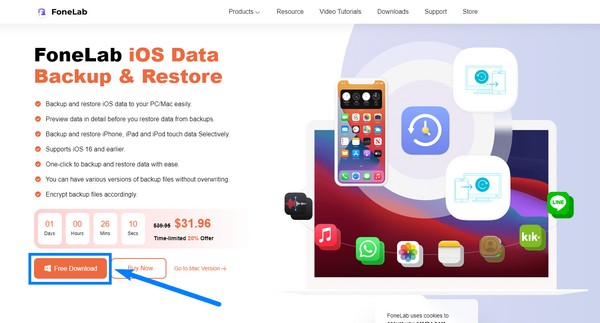
2. AdımFoneLab iOS Veri Yedekleme ve Geri Yükleme'nin ana arayüzü ana özellikleri içerir. Veri kurtarma, sistem kurtarma, veri yedekleme ve geri yükleme için bir özellik ve WhatsApp için bir özellik var. Seç iOS Veri Yedekleme ve Geri Yükleme arayüzün sağ ortasındaki kutu.
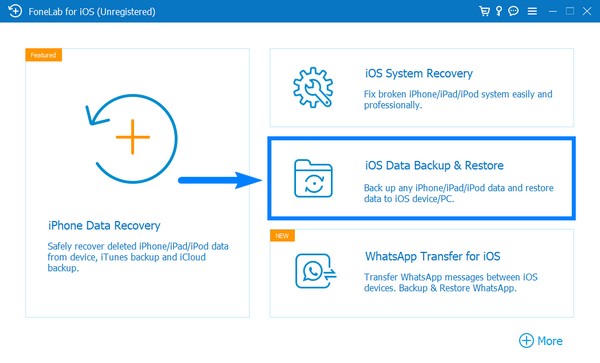
3. AdımÖzelliğin seçenekleri bir sonraki sayfada görünecektir. seçin iOS Veri Yedekleme Arayüzdeki sol kutudaki sekme.
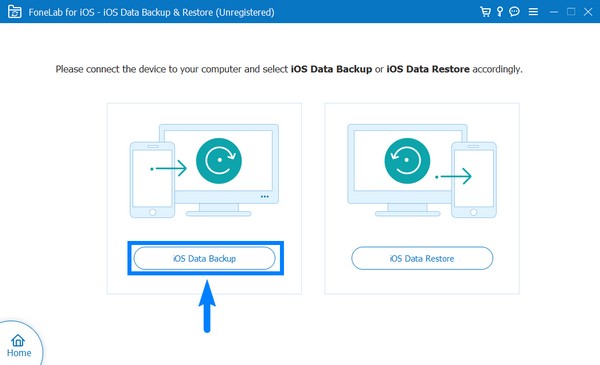
4. AdımiPhone'unuzu bir USB kablosu kullanarak bilgisayara bağlayın. Bağlandıktan sonra iki yedekleme seçeneğinden birini seçin. Standart yedekleme medya dosyalarını, metinleri, kişileri, arama günlüklerini vb. yedeklemektir. Bu arada, Şifreli yedekleme bilgilerinizi korumak için dosyalarınızı bir şifre ile yedeklemektir. Ardından Başlama Programın cihaz verilerinizi taramasına izin vermek için alttaki sekmeye tıklayın.
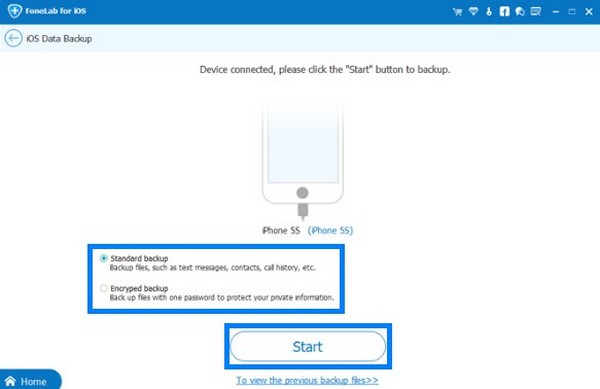
5. AdımiPhone'unuzda bulunan desteklenen veri türleri sonraki arayüzde listelenecektir. seçimini kaldır Tümünü Seç sol alt kısımdaki onay kutusu. Daha sonra sadece kontrol edin Mesajlar ve Ekler kutu. Son olarak, tıklayın Sonraki Mesajlarınızı ve iMessage'larınızı PC'nize yedeklemek için arayüzün alt kısmındaki düğmesine basın.
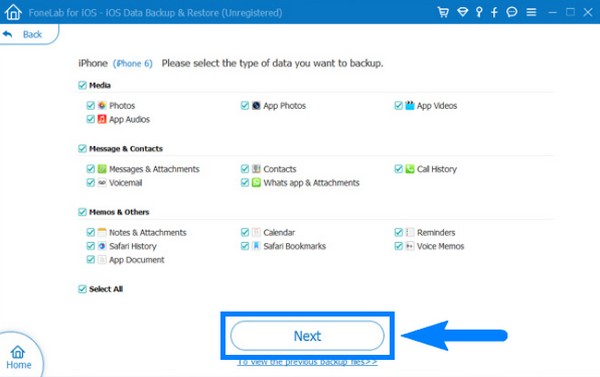
FoneLab, iPhone / iPad / iPod'u veri kaybı olmadan yedeklemenizi ve geri yüklemenizi sağlar.
- İOS verilerini kolayca PC'nize / Mac'inize yedekleyin ve geri yükleyin.
- Verileri yedeklerden geri yüklemeden önce verileri önizleyin.
- Seçmeli olarak iPhone, iPad ve iPod touch verilerini yedekleyin ve geri yükleyin.
Bölüm 3. Mesaj ve iMessage Gönderme ve Yedekleme hakkında SSS
İOS'umun iMessage yerine metin mesajı göndermesi iyi mi?
Evet öyle. iMessage'ın iyi avantajları olsa da, kısa mesaj göndermenin resmi ve varsayılan yolu olan SMS'i kullanmakta daha rahatsanız devre dışı bırakabilirsiniz. iPhone'unuzun Ayarlar bölümüne giderek iMessage'ı kapatabilirsiniz. Aşağı kaydırın, Mesaj sekmesine dokunun ve ardından devre dışı bırakmak için iMessage'ı kapatın.
iPhone'dan Android'e geçen arkadaşıma iMessage'dan metin göndermeyi nasıl durdurabilirim?
iPhone'dan Android telefona geçiş yapan arkadaşınız olduğu için sizin herhangi bir şey yapmanıza gerek yok. Arkadaşın bir şeyler yapması gereken kişidir. Hala iPhone'unda kullandığı telefon numarasını kullanıyorsa, Apple Kimliği ile ilişkisini kesmesi gerekir. Bu şekilde, numarasının iMessage ile bağlantısı kesilir ve sonunda ona basit metin mesajları gönderebilirsiniz.
FoneLab iOS Veri Yedekleme ve Geri Yükleme'yi kullanarak yedekleme mesajlarını doğrudan iPhone'uma geri yükleyebilir miyim?
Evet yapabilirsin. Mesajların yanı sıra kişileri ve diğer verileri de geri yükleyebilirsiniz. Kayıtlı sürümü FoneLab iOS Veri Yedekleme ve Geri Yükleme bilgisayarınıza kaydettiğiniz yedeği doğrudan iOS aygıtınıza kolayca geri yüklemenizi sağlar. Deneme sürümü, verilerinizi 3 kez ücretsiz olarak geri yüklemenize izin verdiği için zaten tatmin edici olsa da, kayıtlı sürüm hala çok daha avantajlıdır. Ayrıca, bu yazılım hem Windows hem de Mac bilgisayarları destekler. Bu nedenle, iOS verilerini profesyonel olarak Mac ve Windows PC'nize yedekleyebilir ve geri yükleyebilir.
FoneLab, iPhone / iPad / iPod'u veri kaybı olmadan yedeklemenizi ve geri yüklemenizi sağlar.
- İOS verilerini kolayca PC'nize / Mac'inize yedekleyin ve geri yükleyin.
- Verileri yedeklerden geri yüklemeden önce verileri önizleyin.
- Seçmeli olarak iPhone, iPad ve iPod touch verilerini yedekleyin ve geri yükleyin.
Bir iPhone cihazına sahip olmak hem avantaj hem de dezavantajdır. Diğer cihazlarda olmayan uygulamalara sahip olmanızı sağlarken aynı zamanda varsayılan özellikleri olan iOS cihazları kullanmayan kişilerle bağlantı kurmanızı zorlaştırır. Neyse ki, neden olduğu sorunların bir kısmını çözmek için uygulayabileceğiniz yöntemler var. Gelecekte bunlardan daha fazlasıyla karşılaşırsanız, şu adresi ziyaret edin: FoneLab iOS Veri Yedekleme ve Geri Yükleme Daha fazla çözüm bulmak için site.
